Cuando te quejas de que hay menos almacenamiento o demasiados archivos duplicados en tu Mac, necesitas un buscador de archivos duplicados. Entonces, ¿cómo encontrar o limpiar los archivos duplicados de la manera más rápida y efectiva? La aplicación dupeGuru es una de las opciones comunes en el mercado.
Aquí profundizaremos en la aplicación dupeGuru en Mac completamente acerca de cómo usar dupeGuru, las características clave, las principales fortalezas y debilidades... Y se enumerará la mejor alternativa para dupeGuru.
Cómo encontrar archivos duplicados en Mac con dupeGuru
Los archivos duplicados se refieren a archivos que comparten contenido o nombres de archivo idénticos, y pueden surgir tanto de manera intencional como inadvertida. Tu Mac puede acumular archivos duplicados debido a diversas razones como copiar y pegar archivos en múltiples lugares, compartir archivos en aplicaciones sociales y descargar accidentalmente archivos duplicados...
dupeGuru es un software multiplataforma que puede ayudarte a encontrar archivos duplicados en tu Mac. Debes descargar e instalar esta aplicación primero para encontrar archivos duplicados en tu Mac.
Sigamos los pasos para aprender cómo usar dupeGuru en Mac:
- En el sitio web oficial de dupeGuru, encuentra la última versión y descarga dupeGuru para Mac. (Compatible con sistemas operativos Windows, Linux y Mac).
- Haz clic para instalarlo en la carpeta Descargas en Finder.
- Haz clic derecho en dupeGuru y selecciona Abrir, luego elige el modo de escaneo en el Modo de aplicación. (Estándar, Música, Imágenes).
- Elige el Tipo de escaneo (Contenido, Nombre de archivo, Carpetas), luego puedes escanear. (O puedes elegir Más opciones para Ignorar y configurar los detalles.)
Después de escanear, puedes encontrar los archivos duplicados en Mac en los resultados y seleccionar el tamaño, el porcentaje de coincidencia y los detalles... Comparte este método para ayudar a más personas.
Interfaz y características de dupeGuru
La interfaz de dupeGuru se asemeja mucho a la configuración del sistema incorporada en macOS. La barra lateral superior muestra una lista de modos de escaneo y tipos de escaneo. En la parte inferior, puedes agregar la ruta de escaneo. En la ventana central, mostrará automáticamente la ruta y los resultados del escaneo.
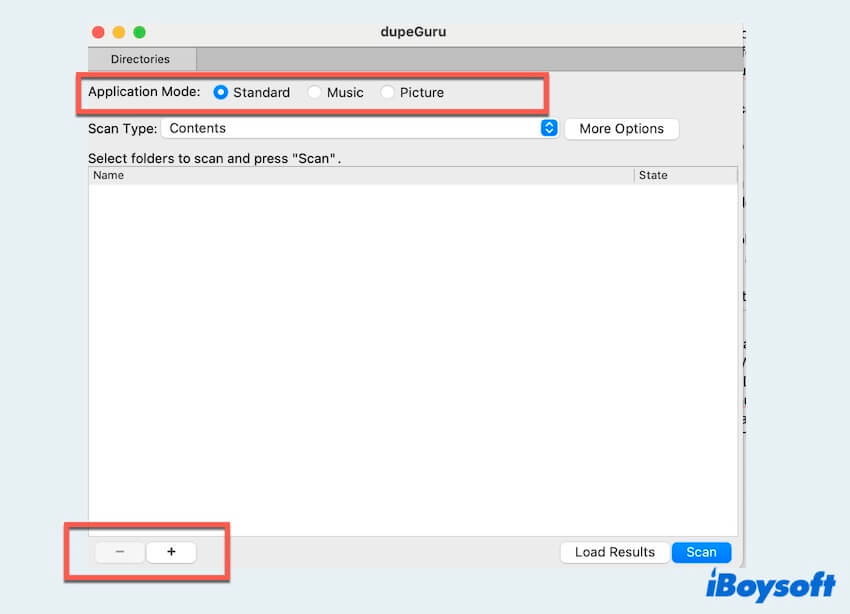
Las principales características de dupeGuru incluyen:
Modos de escaneo
La interfaz de dupeGuru presenta tres modos: Estándar, Música e Imagen. Sin embargo, hay una complejidad adicional. Cada Modo de aplicación elegido ofrece un rango distinto de Tipos de escaneo y opciones. Después de escanear una carpeta en busca de duplicados con un Tipo de escaneo específico, puedes refinar los resultados mediante filtrado como Detalles, Solo duplicados y Valores delta.
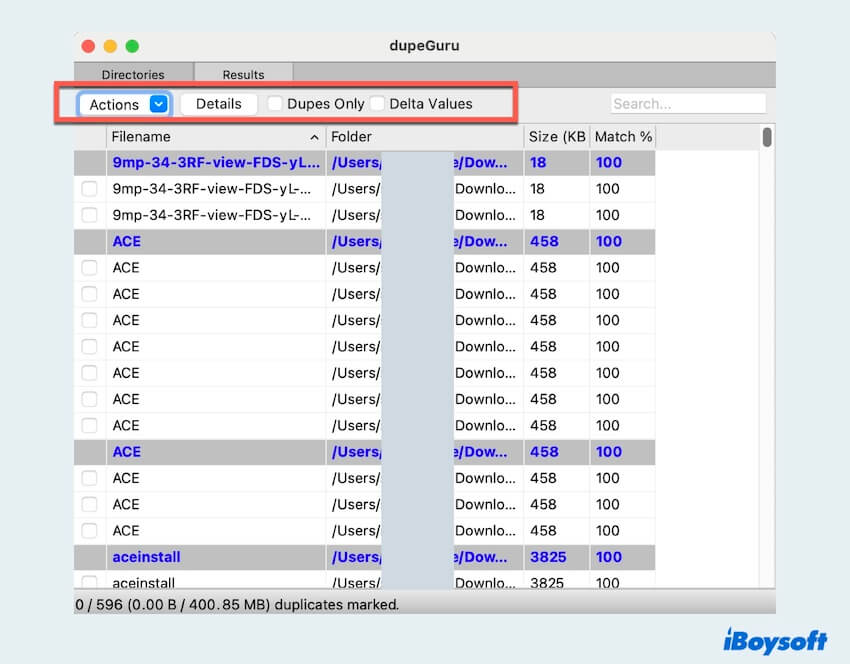
Tres modos de escaneo:
Estándar: Puede escanear duplicados por contenido, carpeta o nombre de archivo.
Música: Puede escanear archivos de audio duplicados por nombre de archivo, contenido o etiquetas, admitiendo formatos como MP3, WMA, OGG...
Imagen: Puede escanear duplicados por contenido o marca de tiempo EXIF, admitiendo formatos JPG, PNG, GIF, TIFF y BMP.
Gestión de archivos
Después de escaneos específicos, puedes utilizar las funciones de gestión de archivos duplicados de dupeGuru, como enviarlos a la Papelera, agregarlos a una lista de ignorados, copiar o mover archivos, y muchas otras opciones.
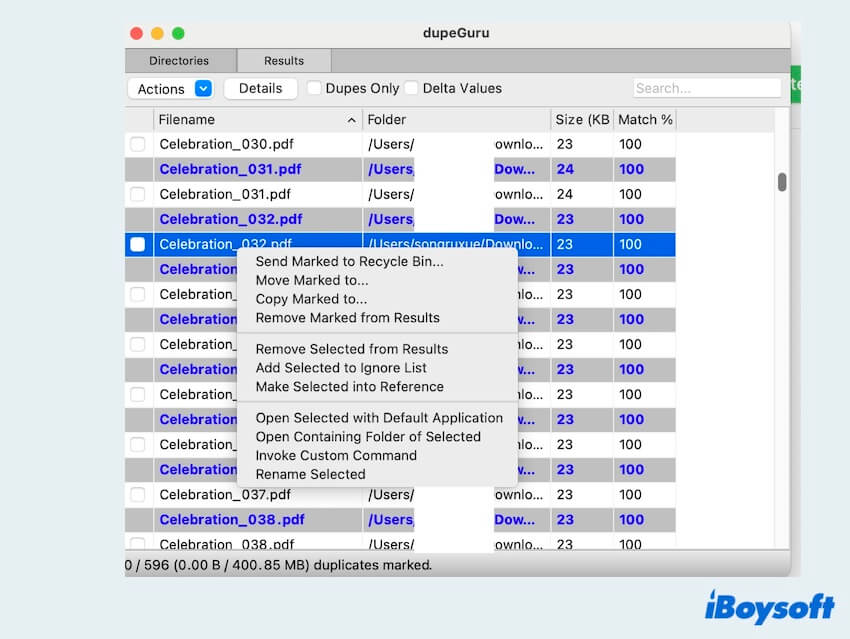
Guardar y cargar resultados
Supongamos que prefieres no abordar tus resultados de inmediato y deseas manejarlos en un momento posterior. La ventaja es que cuando vuelvas a la tarea de encontrar duplicados, no necesitas repetir el proceso de escaneo. En cambio, tienes la opción de guardarlo para su uso futuro.
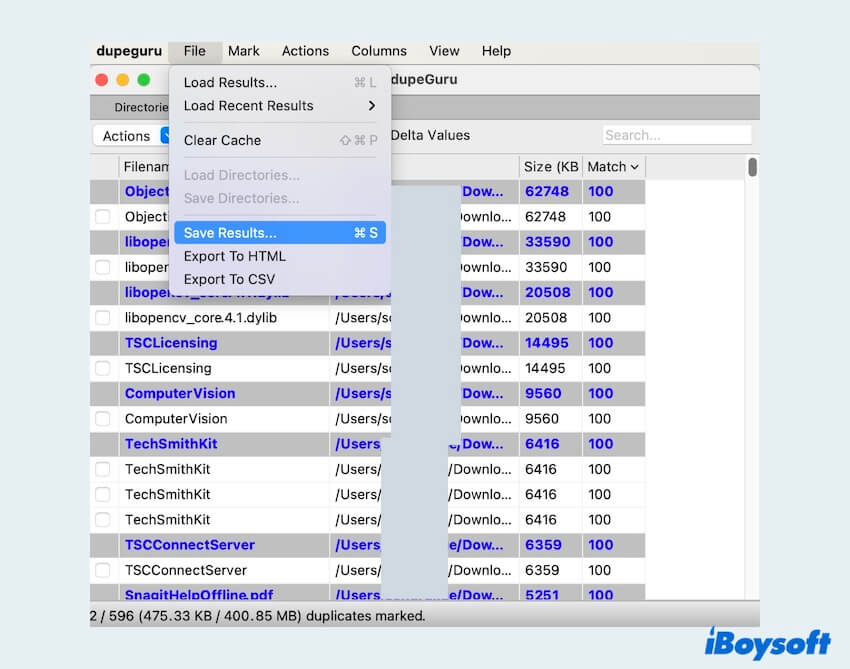
Ventajas y desventajas de dupeGuru
Similar a otras aplicaciones, dupeGuru puede mostrar tus archivos con nombres duplicados y verificar tus archivos. Aún hay algunas debilidades que deben tenerse en cuenta.
| Ventajas | Desventajas |
| Muestra el porcentaje de similitud de archivos | Escaneo lento |
| Identifica duplicados en varios formatos | Interfaz antigua |
| Ofrece características de gestión de archivos | A veces se bloquea |
| Guarda y carga búsquedas | Comparación complicada de resultados |
| Excluye archivos según sus propias reglas de exclusión | Presenta una curva de aprendizaje ligera para nuevos usuarios |
La reseña de dupeGuru sugiere que es una aplicación confiable y eficiente para eliminar rápidamente archivos duplicados. Para las personas nuevas en la idea de usar una herramienta para localizar y eliminar duplicados, especialmente aquellos que buscan una solución gratuita, dupeGuru se presenta como una opción loable. Pero para un uso moderno y funciones avanzadas, también necesita muchos avances.
¿Hay alguna opción mejor que dupeGuru?
¡Absolutamente "sí"!, los archivos duplicados son una molestia para los usuarios y existen otras alternativas para encontrar y eliminar archivos duplicados porque dupeGuru no es una herramienta perfecta.
La velocidad de escaneo lenta de dupeGuru, la interfaz desactualizada o los resultados problemáticos al eliminar pueden molestar a los usuarios.
Por el bien de una interfaz novedosa y funciones de archivo más avanzadas, te recomendamos una herramienta para encontrar archivos duplicados en Mac llamada iBoysoft MagicMenu, que es una herramienta confiable y aprobada por Apple.
1. iBoysoft MagicMenu: el mejor mejorador del menú contextual
iBoysoft MagicMenu es una aplicación conveniente que te permite personalizar y usar el menú contextual del clic derecho. Puedes encontrar y eliminar archivos duplicados, crear varios archivos nuevos, comprimir archivos y desinstalar la aplicación por completo... todo en unos pocos clics.
Para archivos y carpetas duplicados en tu Mac, con los algoritmos inteligentes de iBoysoft MagicMenu, puedes encontrar rápidamente y con precisión archivos duplicados en tu Mac. Visualiza y selecciona los archivos duplicados en una ventana limpia y ordenada, tu experiencia y eficiencia mejorarán significativamente.

Aspectos positivos:
- Completamente compatible con Macs con chips M1, M1 Pro, M1 Max o M2.
- Escaneo suave del disco de arranque de Mac o unidad de red.
- Localiza y elimina imágenes, videos, audio, documentos, archivos duplicados...
- Muchas funciones avanzadas de gestión de archivos útiles.
- Fácil de instalar y desinstalar.
Aspectos negativos:
- No compatible con teléfonos.
2. iBoysoft MagicMenu VS dupeGuru
| Sistemas operativos macOS compatibles | Interfaz moderna | Velocidad de escaneo | Montaje automático | Otros aspectos destacados | |
| iBoysoft MagicMenu | macOS14-macOS10.13 | Sí | Rápida | Sí | Encuentra y elimina fotos y archivos similares; Crea archivos; copia o mueve archivos a otros lugares; Fácil de usar; Elimina archivos de forma permanente; Desinstala aplicaciones no deseadas por completo. |
| dupeGuru | macOS14-macOS10.12 | No | Lenta | No | Encuentra archivos duplicados |
En cualquier caso, elige aquel que se ajuste mejor a tus preferencias y necesidades, y considera tanto sus ventajas como sus posibles limitaciones.
3. Cómo usar iBoysoft MagicMenu para encontrar archivos duplicados:
Paso 1: Descarga gratuita, instala y abre iBoysoft MagicMenu.
Paso 2: Selecciona Extensión en el menú izquierdo y desplázate hacia abajo para encontrar Archivos duplicados, haz clic en la marca hacia abajo.

Paso 3: Haz clic derecho en una carpeta y elige Archivos duplicados, previsualiza y selecciona los archivos no deseados y luego elige Eliminar archivos seleccionados.
¡Muy fácil y eficiente, verdad? Descarga ahora y elimina los archivos duplicados~
Palabras finales
dupeGuru ayuda a encontrar archivos duplicados en Mac, lo cual es más fácil que usar el Terminal. Sin embargo, siendo honestos, la interfaz es un poco antigua y la operación de eliminación resulta muy difícil en dupeGuru. Si necesitas más características de gestión de archivos y una alta tasa de limpieza, iBoysoft MagicMenu es una mejor alternativa para ti. Espero que disfrutes de tu vida digital.
